So verkaufen Sie digitale Kunst und Grafiken online (der einfache Weg)
Veröffentlicht: 2022-07-22Möchten Sie Ihre digitale Kunst und Grafiken online verkaufen?
Indem Sie Ihre Kunst als herunterladbare Dateien verkaufen, können Sie Geld verdienen, ohne für den Versand oder den professionellen Druck bezahlen zu müssen. Sie können dieselbe digitale Kunst oder Grafikdatei auch unzählige Male verkaufen.
In diesem Artikel zeigen wir Ihnen, wie Sie mit WordPress ganz einfach mit dem Online-Verkauf Ihrer digitalen Kunst und Grafiken beginnen können.
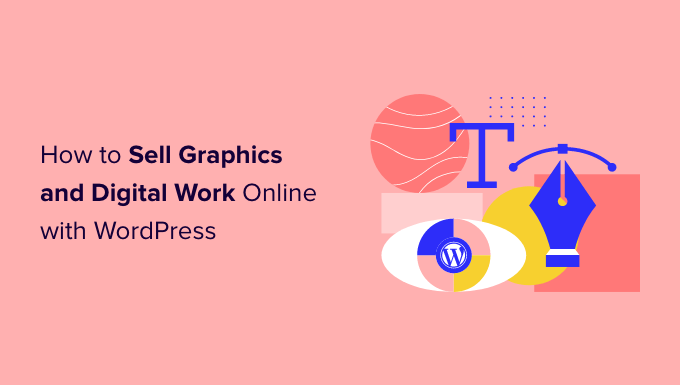
Warum Ihre digitale Kunst und Grafiken online verkaufen?
Wenn Sie ein Künstler sind, gibt es viele Möglichkeiten, Ihre Werke online zu verkaufen. Sie könnten beispielsweise einen Print-on-Demand-Shop einrichten und Ihre Grafiken in Markenartikel oder hochwertige Drucke verwandeln.
Allerdings verkaufen immer mehr Künstler ihre Werke als digitale Downloads und nicht als materielle Ware. Diese Elemente können Archivfotobibliotheken, herunterladbare Arbeitsblätter, E-Books, Vorlagen und mehr umfassen.
Der Verkauf digitaler Downloads senkt Ihre Kosten, da Sie keine Druck- und Versandgebühren zahlen müssen. Sie müssen sich auch keine Gedanken über physische Lagerung, Verbrauchsmaterialien oder die Verwaltung Ihres Inventars machen. All dies bedeutet, dass Sie weniger Zeit und Mühe für größere Gewinne aufwenden müssen.
Lassen Sie uns vor diesem Hintergrund sehen, wie Sie digitale Kunst und Grafiken online verkaufen können.
Welche Plattform sollten Sie verwenden, um digitale Kunst und Grafiken zu verkaufen?
Zunächst müssen Sie eine E-Commerce-Plattform auswählen, die Sie verwenden, um Ihre Kunst und Grafiken als digitale Downloads zu verkaufen.
Eine E-Commerce-Plattform ist eine Software, mit der Sie Ihre Kunstwerke hochladen und diese Dateien dann zum Verkauf anbieten.
Es ist zwar möglich, Ihre E-Commerce-Plattform später zu ändern, dies kann jedoch Ihr Geschäft stören. Um dies zu vermeiden, ist es wichtig, Ihre E-Commerce-Plattform sorgfältig auszuwählen.
Für diesen Anwendungsfall sollten Sie eine Plattform auswählen, die speziell für den Verkauf digitaler Downloads entwickelt wurde.
Aus diesem Grund empfehlen wir die Verwendung von WordPress und Easy Digital Downloads für den Verkauf von Kunst und Grafiken.
WordPress ist der beste Website-Builder der Welt. Es betreibt über 43 % aller Websites im Internet, einschließlich Millionen von Websites, auf denen Menschen digitale Downloads verkaufen. WordPress gibt Ihnen die volle Kontrolle über Ihre Website, sodass es einfach ist, eine schöne und auffällige Website zu entwerfen, auf der Sie Ihre Arbeit präsentieren können.
Easy Digital Downloads ist das beste WordPress E-Commerce-Plugin zum Verkauf digitaler Produkte. Tatsächlich verwenden wir das Plugin selbst, um viele unserer Premium-WordPress-Plugins zu verkaufen.
Mit WordPress und Easy Digital Downloads können Sie so viele Produkte verkaufen, wie Sie möchten, ohne hohe Transaktionsgebühren zu zahlen. Dies gibt WordPress und Easy Digital Downloads einen großen Vorteil gegenüber anderen Plattformen wie Sellfy, Gumroad, Sendowl und WooCommerce.
Lassen Sie uns einen Blick darauf werfen, wie Sie mit Easy Digital Downloads ganz einfach eine WordPress-Site erstellen, damit Sie Ihre digitalen Kunstwerke und Grafiken online verkaufen können.
Schritt 1. Einrichten Ihrer WordPress-Website
Bevor Sie mit dem Erstellen Ihrer WordPress-Website beginnen, ist es wichtig zu wissen, dass es zwei Arten von WordPress-Software gibt, WordPress.org und WordPress.com.
Wir verwenden WordPress.org, auch als selbst gehostetes WordPress bekannt, da es mehr Funktionen und Flexibilität bietet. Für einen detaillierten Vergleich kannst du dir unseren Leitfaden zum Unterschied zwischen WordPress.com und WordPress.org ansehen.
Um mit dem Verkauf digitaler Kunst und Grafiken mit WordPress zu beginnen, benötigen Sie zunächst einen Domainnamen (wie www.wpbeginner.com). Wenn Sie noch keinen Namen im Sinn haben, können Sie unseren Leitfaden zur Auswahl des besten Domainnamens lesen.
Sie benötigen außerdem ein Webhosting, auf dem die Dateien Ihrer Website online gespeichert werden, und ein SSL-Zertifikat, damit Sie Kreditkartenzahlungen auf Ihrer WordPress-Website sicher akzeptieren können.
Ein Domainname kostet normalerweise 14,99 $/Jahr und die Hosting-Kosten beginnen bei 7,99 $/Monat. Der Preis eines SSL-Zertifikats hängt davon ab, wo Sie das Zertifikat kaufen. Sie können jedoch damit rechnen, zwischen 50 und 200 US-Dollar pro Jahr für ein SSL-Zertifikat zu zahlen.
Wie Sie sehen können, sind Hosting und Sicherheit teuer, insbesondere für Künstler, die gerade erst anfangen.
Zum Glück bietet einer unserer am besten empfohlenen Hosting-Anbieter, SiteGround, einen riesigen Rabatt von 73% auf sein verwaltetes Hosting für Easy Digital Downloads. Es wird mit einem kostenlosen SSL-Zertifikat, vorinstallierten Easy Digital Downloads und allen Optimierungsfunktionen geliefert, die Sie benötigen.
Sie können für weniger als 4 $ pro Monat loslegen.
Lassen Sie uns fortfahren und durchgehen, wie Sie Ihren Domainnamen, Ihr Webhosting und Ihr SSL-Zertifikat erwerben.
Zuerst müssen Sie zur SiteGround-Website gehen und auf die Schaltfläche Get Plan klicken.
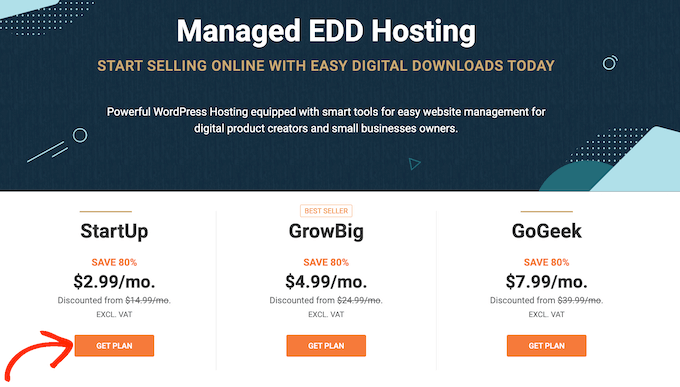
Danach fordert SiteGround Sie auf, einen Domainnamen für Ihre Website einzugeben, und zeigt Ihnen auch einige optionale Extras, die Sie erwerben können.
Sie müssen sich an dieser Stelle nicht um die Extras kümmern, da Sie sie später jederzeit hinzufügen können, wenn Sie möchten, daher empfehlen wir, diesen Schritt zu überspringen.
Danach müssen Sie nur noch Ihre Zahlungsinformationen eingeben, um den Kauf abzuschließen.
Sie erhalten in Kürze eine E-Mail mit Einzelheiten zur Anmeldung bei Ihrem neuen Konto. Sobald Sie sich angemeldet haben, sehen Sie zwei Schaltflächen unter der Registerkarte Websites: Website-Tools und WordPress-Verwaltung.
Site Tools ist das Hosting-Dashboard Ihrer Website, in dem Sie alles im Zusammenhang mit Ihrer Website verwalten können, z. B. das Einrichten Ihrer E-Mails.
Wenn Sie auf die Schaltfläche „WordPress Admin“ klicken, gelangen Sie zur neu installierten WordPress-Site, auf der Easy Digital Downloads bereits für Sie vorinstalliert ist.
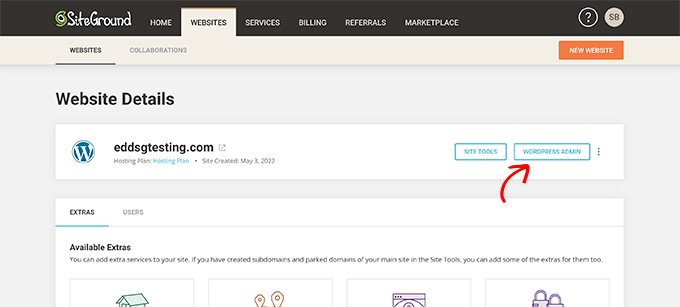
Dadurch gelangen Sie zu einem Bildschirm, auf dem Sie sich bei Ihrem WordPress-Dashboard anmelden können.
Geben Sie hier einfach den von Ihnen erstellten Benutzernamen und das Passwort ein und klicken Sie dann auf „Anmelden“.
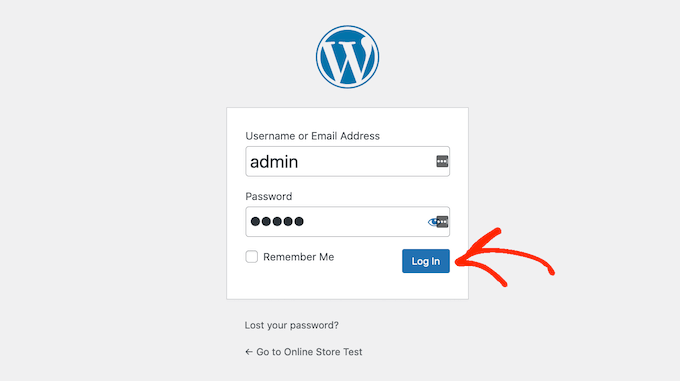
Jetzt können Sie mit dem Aufbau eines Online-Shops beginnen, um Ihre digitale Kunst und Grafiken zu verkaufen.
Verwenden Sie einen anderen Hosting-Service für WordPress-Websites wie Bluehost, Hostinger, HostGator oder WP Engine? Dann können Sie sich unsere Anleitung zur Installation von WordPress ansehen, um Schritt-für-Schritt-Anleitungen für diese Hosting-Anbieter zu erhalten.
Schritt 2. Einrichten Ihres E-Commerce-Plugins
Wenn Sie SiteGround verwenden, ist Easy Digital Downloads bereits vorinstalliert.
Wenn Sie einen anderen Hosting-Anbieter verwenden, müssen Sie das Easy Digital Downloads-Plugin installieren und aktivieren. Wenn Sie Hilfe benötigen, lesen Sie bitte unsere Anleitung zur Installation eines WordPress-Plugins.
Sobald Sie Zugriff auf das Easy Digital Downloads-Plugin haben, gehen Sie zu Downloads » Einstellungen .
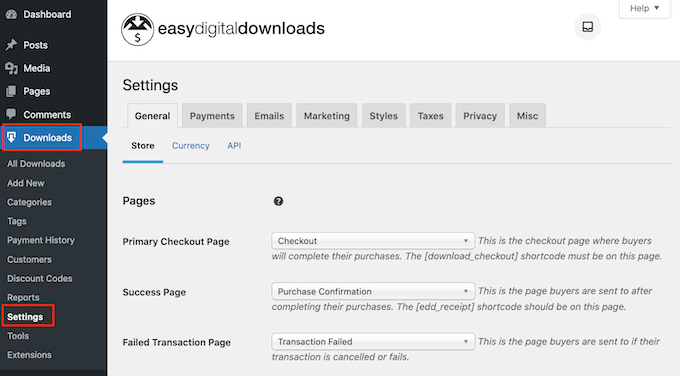
Zuerst legen Sie den Standort Ihres Geschäfts fest.
Möglicherweise möchten Sie Ihre Kunst und Grafiken nur als digitale Downloads verkaufen, aber Easy Digital Downloads verwendet Ihren Standort weiterhin, um einige Felder automatisch auszufüllen, wenn ein Besucher einen Kauf tätigt.
Es kann auch Ihren Standort verwenden, um die Umsatzsteuer zu berechnen.
Um Ihren Standort hinzuzufügen, öffnen Sie einfach das Dropdown-Menü „Basisland“. Sie können dann wählen, wo Ihr Unternehmen ansässig ist.
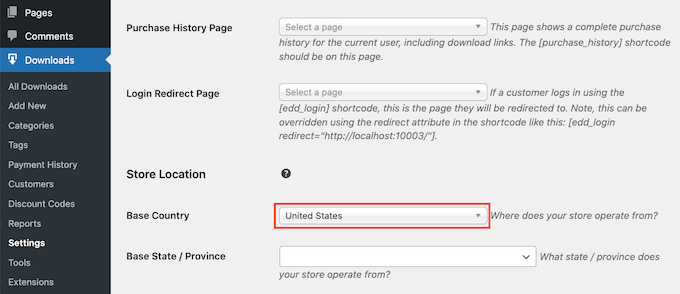
Suchen Sie als Nächstes das Feld „Basisstaat/Provinz“.
Hier können Sie das Dropdown-Menü öffnen und das Bundesland oder die Provinz auswählen, in der Ihr Geschäft tätig ist.
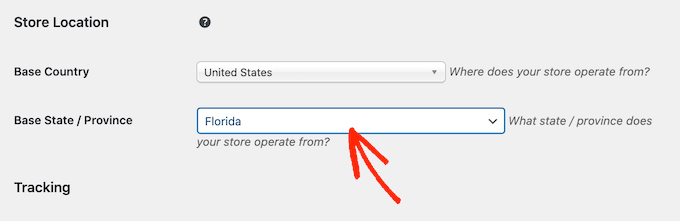
Wenn Sie mit den eingegebenen Informationen zufrieden sind, klicken Sie auf die Schaltfläche „Änderungen speichern“, um Ihre Änderungen zu speichern.
Schritt 3. Hinzufügen eines Zahlungsgateways zu WordPress
Wenn Sie digitale Kunst und Grafiken online verkaufen, benötigen Sie eine Möglichkeit, Kreditzahlungen von Ihren Kunden zu akzeptieren.
Standardmäßig unterstützt Easy Digital Downloads beliebte Zahlungsgateways wie Stripe, PayPal und Amazon Payments.
Möchten Sie stattdessen ein anderes Zahlungsgateway verwenden? Mit den Easy Digital Download-Erweiterungen können Sie zusätzliche Zahlungsoptionen hinzufügen.
Um Zahlungs-Gateways zu Ihrer Website hinzuzufügen, klicken Sie auf die Registerkarte „Zahlungen“. Stellen Sie dann sicher, dass die Registerkarte „Gateways“ ausgewählt ist.
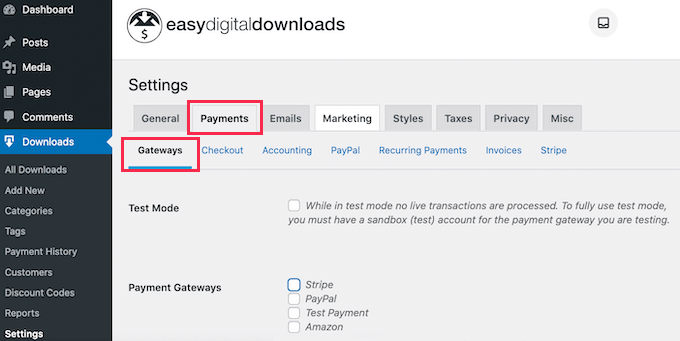
Aktivieren Sie im Abschnitt Zahlungs-Gateways das Kontrollkästchen für jedes der Gateways, die Sie Ihrer Website hinzufügen möchten.
Wenn Sie mehr als eine Zahlungsmethode auswählen, müssen Sie ein Standard-Gateway auswählen. Dieses Zahlungsgateway wird automatisch ausgewählt, wenn der Besucher auf Ihrer Checkout-Seite ankommt.
Sie können jedes beliebige Gateway verwenden, aber Stripe kann Kreditkarten sowie Apple Pay und Google Pay akzeptieren. In diesem Sinne möchten Sie vielleicht Stripe als Ihr Standard-Zahlungsgateway verwenden.
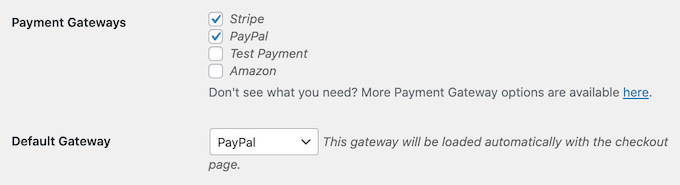
Nachdem Sie ein oder mehrere Zahlungsgateways ausgewählt haben, klicken Sie auf die Schaltfläche „Änderungen speichern“.
Sie haben jetzt Zugriff auf neue Registerkarten, auf denen Sie jedes Ihrer separaten Zahlungsgateways konfigurieren können.
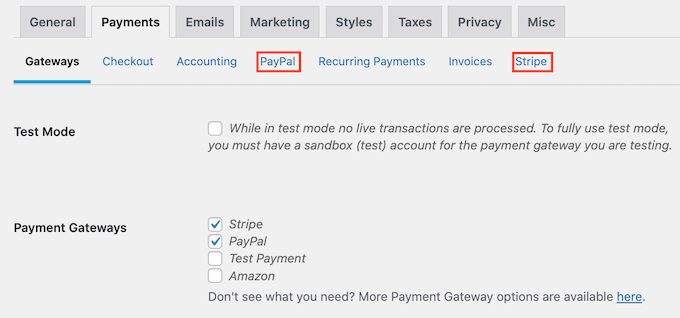
Der Prozess der Konfiguration des Zahlungs-Gateways ist je nach verwendetem Gateway etwas anders, aber Easy Digital Downloads führt Sie durch den Prozess.
Schauen wir uns Stripe als Beispiel an.
Um Stripe einzurichten, wählen Sie einfach die Registerkarte „Stripe“ und klicken Sie dann auf „Mit Stripe verbinden“.
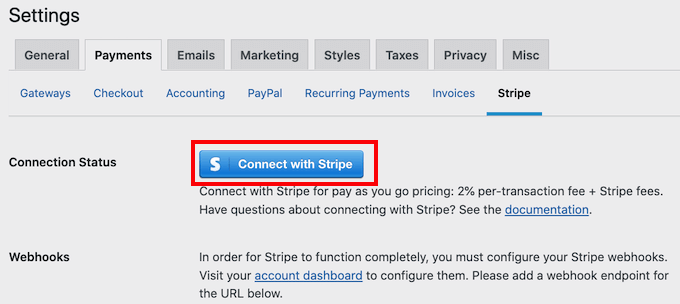
Dadurch wird ein Einrichtungsassistent gestartet, der Sie durch den Prozess der Konfiguration von Stripe als Zahlungsgateway führt.
Wenn Sie mehrere Zahlungs-Gateways verwenden, müssen Sie diese Schritte wiederholen, um jedes Gateway separat einzurichten.
Standardmäßig zeigt Easy Digital Downloads alle Ihre Preise in US-Dollar an. Nachdem Sie Ihr Zahlungsgateway eingerichtet haben, möchten Sie möglicherweise die Währung ändern, die auf Ihrer Website verwendet wird.
Um Ihre Preise in einer anderen Währung als US-Dollar anzuzeigen, klicken Sie einfach auf die Registerkarte „Währung“.
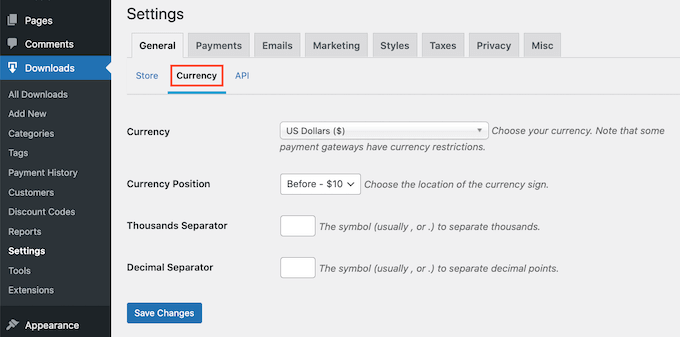
Öffnen Sie als Nächstes das Dropdown-Menü „Währung“. Sie können nun die Währung auswählen, die Sie auf Ihrer Website verwenden möchten.
Beachten Sie jedoch, dass einige Zahlungsgateways möglicherweise nicht jede Währung akzeptieren. Wenn Sie sich nicht sicher sind, können Sie jederzeit auf der Website des von Ihnen gewählten Zahlungsgateways nachsehen. Die meisten haben eine Liste der Währungen, die sie unterstützen.
Wenn Sie mit den Währungseinstellungen zufrieden sind, klicken Sie unten auf dem Bildschirm auf die Schaltfläche „Änderungen speichern“.
Schritt 4. Verwandeln Sie Ihre digitale Kunst in ein herunterladbares Produkt
Sobald Sie mindestens ein Zahlungsgateway eingerichtet haben, können Sie Ihr erstes digitales Produkt erstellen. Dies kann jede digitale Kunst- oder Grafikdatei sein, die Sie online verkaufen möchten.
Um ein digitales Produkt zu erstellen, gehen Sie einfach zu Downloads » Neu hinzufügen .
Sie können nun einen Namen für das Produkt in das Feld „Download-Name hier eingeben“ eingeben. Dies wird auf der Produktseite angezeigt, daher sollten Sie etwas verwenden, das die Aufmerksamkeit des Besuchers auf sich zieht und Ihre grafische oder digitale Grafik genau beschreibt.
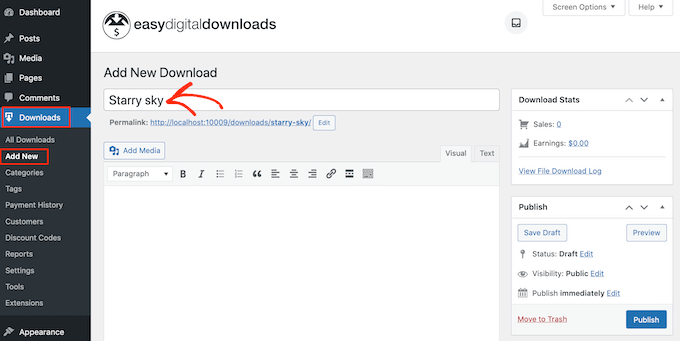
Geben Sie als Nächstes die Beschreibung ein, die auf dieser Produktseite erscheinen wird. Sie möchten Besuchern alle Informationen geben, die sie benötigen, um zu entscheiden, ob dieses Produkt das Richtige für sie ist.
Beispielsweise können Sie die Abmessungen und die Auflösung der Grafik angeben. Sie könnten auch über die Lizenzierung des Produkts sprechen und wie der Kunde die Kunst nach dem Kauf verwenden kann.
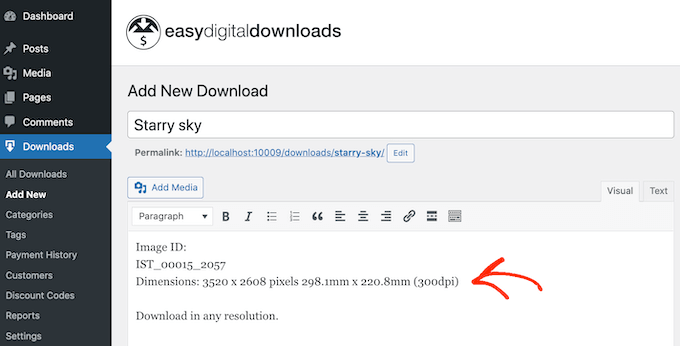
Viele Online-Shops und Websites verwenden Produktkategorien und Tags, um Käufern zu helfen, das zu finden, wonach sie suchen. Diese Kategorien und Tags können Besucher auch dazu anregen, verwandte Grafik- und Digitalkunstprodukte zu erkunden, wodurch Sie mehr Umsatz erzielen können.
Sie können neue Kategorien und Tags im Feld Download-Kategorien und Download-Tags erstellen. Um mehr zu erfahren, lesen Sie bitte unsere Schritt-für-Schritt-Anleitung zum Hinzufügen von Kategorien und Tags für WordPress-Seiten.
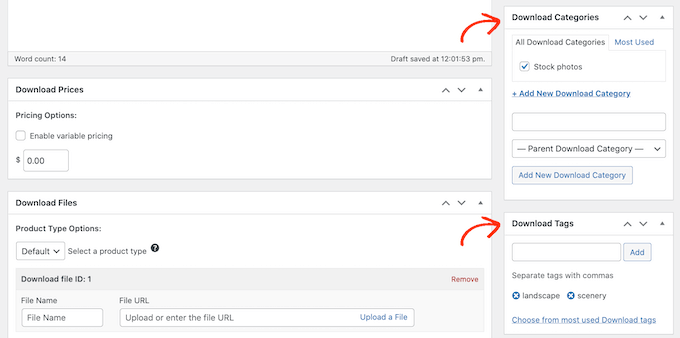
Als nächstes möchten Sie einen Preis festlegen, indem Sie zum Abschnitt Download-Preise scrollen.
Geben Sie hier ein, wie viel Besucher zahlen werden, um diese Grafik oder dieses digitale Kunstwerk herunterzuladen.
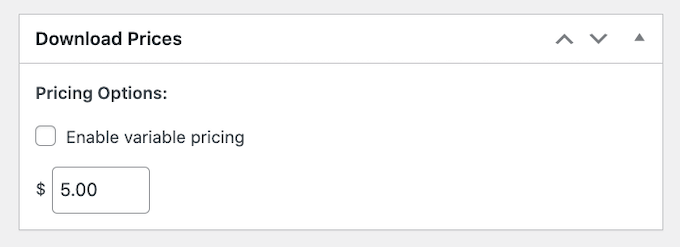
Sie können jetzt die Bilddatei hochladen, die Sie verkaufen möchten. Wenn es um Bilder geht, unterstützt WordPress die Formate gif, heic, jpeg, png und webp.
Profi-Tipp: Wenn Sie digitale Kunst und Grafiken in einem Dateityp verkaufen möchten, der von WordPress nicht unterstützt wird, lesen Sie unsere Anleitung zum Zulassen zusätzlicher Dateitypen in WordPress.
Um Ihre herunterladbare Datei hinzuzufügen, scrollen Sie einfach zum Abschnitt Dateien herunterladen.
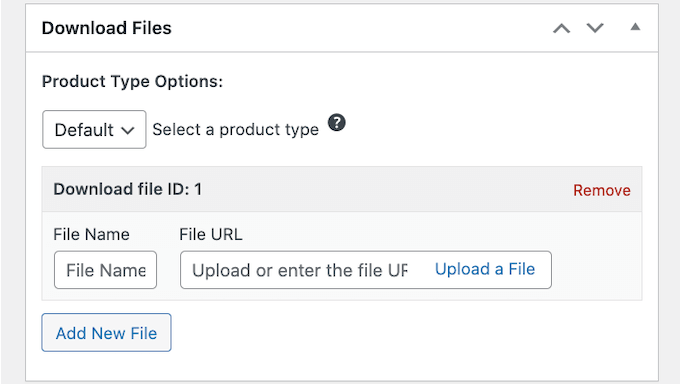
Geben Sie im Feld Dateiname einen Namen für die Datei ein, die Käufer erhalten, wenn sie einen Kauf tätigen. Klicken Sie dann einfach rechts neben dem Feld „Datei-URL“ auf „Datei hochladen“.
Sie können jetzt ein beliebiges Bild aus der WordPress-Medienbibliothek auswählen oder eine neue Datei von Ihrem Computer hochladen.
Schließlich müssen Sie ein Produktbild hinzufügen.
Wenn Sie digitale Kunst und Grafiken verkaufen, möchten Sie nicht, dass die Leute Ihre Arbeit stehlen, ohne zu bezahlen. Aus diesem Grund empfehlen wir nicht, Ihre originale digitale Kunst oder Grafik als Produktbild zu verwenden.
Eine Möglichkeit besteht darin, eine Version Ihres Bildes mit niedrigerer Auflösung zu verwenden. Eine andere besteht darin, der Originalgrafik ein Wasserzeichen hinzuzufügen. Oder Sie können beides tun.
Wenn Sie ein Wasserzeichen mit einer Webdesign-Software erstellen, stellen Sie sicher, dass Sie dieses Wasserzeichen an einer Stelle zeigen, die nicht einfach zuzuschneiden ist.
Viele Künstler platzieren ihr Wasserzeichen in der Mitte des Bildes oder verwenden das Wasserzeichen in einem sich wiederholenden Muster, das das gesamte Produkt bedeckt.
Eine dritte Option besteht darin, eine Vorschau zu erstellen, wie der Käufer Ihre digitale Kunst oder Grafik verwenden könnte. Sie könnten Ihre Arbeit beispielsweise auf einem nachgebildeten Handybildschirm oder einer Marketinganzeige zeigen. Die Bereitstellung eines solchen Kontexts kann Käufer dazu anregen, Ihr Produkt zu kaufen.
Um ein Produktbild hinzuzufügen, scrollen Sie einfach zum Abschnitt „Bild herunterladen“ und klicken Sie dann auf den Link „Bild zum Herunterladen festlegen“.
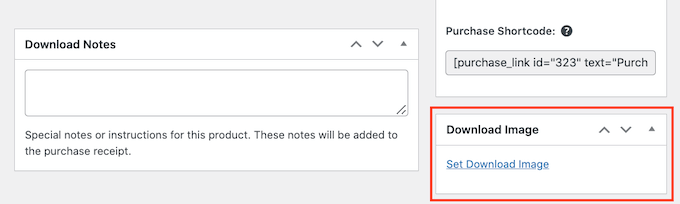
Dadurch wird die WordPress-Medienbibliothek gestartet, in der Sie ein Bild auswählen oder eine neue Datei von Ihrem Computer hochladen können.

Wenn Sie mit Ihrem digitalen Download zufrieden sind, klicken Sie auf die Schaltfläche „Veröffentlichen“, um ihn live zu schalten.
Schritt 5. Anpassen Ihrer digitalen Download-E-Mails
Jedes Mal, wenn jemand einen digitalen Download von Ihrer Website kauft, sendet Easy Digital Downloads eine E-Mail an diese Person.
Diese E-Mail enthält einen Link, über den der Kunde die gerade gekaufte digitale Kunstdatei oder Grafik herunterladen kann, wie Sie im folgenden Bild sehen können.
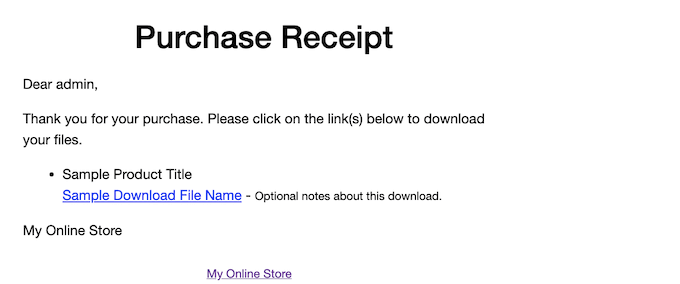
Obwohl diese E-Mail alles enthält, was der Kunde für den Zugriff auf seinen Download benötigt, ist es eine gute Idee, sie anzupassen. Beispielsweise können Sie Ihrer E-Mail helfen, sich von der Masse abzuheben, indem Sie Ihr eigenes Logo und Branding hinzufügen.
Um die Standard-E-Mail anzupassen, gehen Sie einfach zu Downloads » Einstellungen . Klicken Sie dann auf die Registerkarte „E-Mails“.
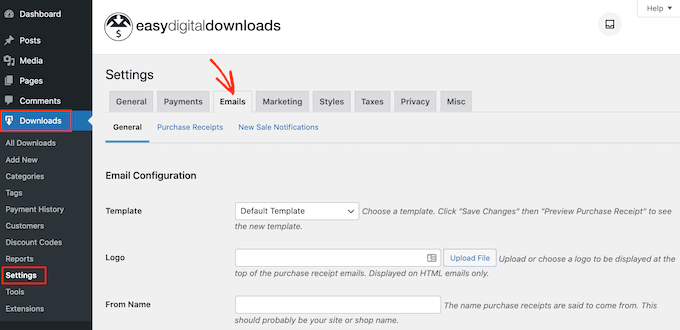
Vielleicht möchten Sie damit beginnen, der Kaufbestätigungs-E-Mail ein Logo hinzuzufügen.
Dieses Logo erscheint oben in Ihren Kaufbeleg-E-Mails, damit Ihre Kunden deutlich sehen können, von wem diese E-Mail stammt.
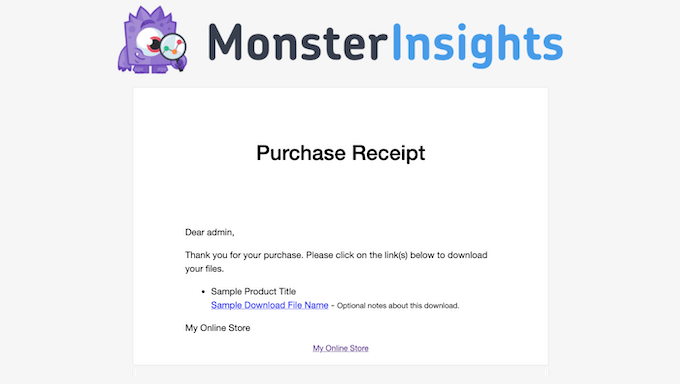
Um ein Logo hinzuzufügen, klicken Sie auf die Schaltfläche „Datei hochladen“. Sie können nun entweder ein Bild aus der WordPress-Medienbibliothek auswählen oder eine Datei von Ihrem Computer hochladen.
Sie können auch einen „Von-Namen“ hinzufügen. Dieser Name erscheint im Posteingang des Kunden, daher sollten Sie etwas verwenden, das der Kunde wiedererkennt, z. B. den Namen Ihrer Website oder Ihres Designunternehmens.
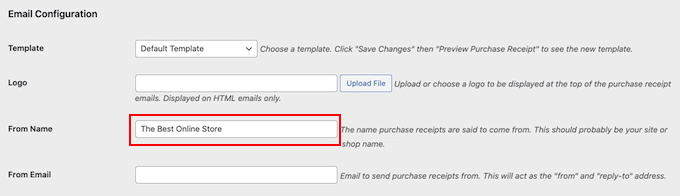
Sie müssen auch eine „Von-E-Mail“ hinzufügen, die als „Von“- und „Antwort-an“-Adresse fungiert.
Einige Kunden antworten möglicherweise auf die Kaufbeleg-E-Mail. Wenn sie beispielsweise Probleme haben, die Datei herunterzuladen, können sie sich mit ihnen in Verbindung setzen, indem sie einfach auf „Antworten“ klicken. In diesem Sinne sollten Sie eine professionelle E-Mail-Adresse verwenden, die Sie häufig überprüfen.
Nachdem Sie diese Änderungen vorgenommen haben, klicken Sie auf die Registerkarte „Kaufbelege“.
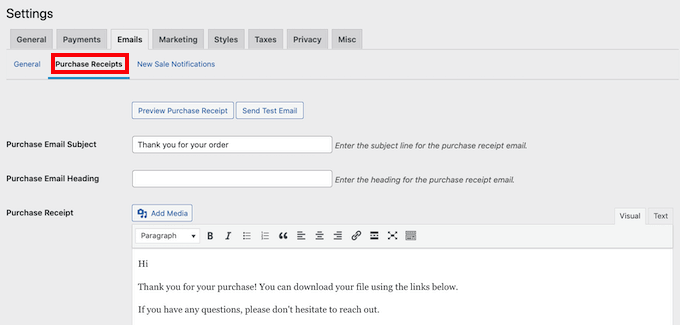
Auf diesem Bildschirm können Sie einen E-Mail-Betreff eingeben, eine Überschrift hinzufügen und auch den Text der E-Mail ändern.
Sie könnten einfach den Text eingeben, den Sie an jeden Kunden senden möchten. Sie können jedoch hilfreichere und personalisiertere E-Mails erstellen, indem Sie die Funktion „Bedingte E-Mails“ von Easy Digital Downloads verwenden.
Bedingte E-Mails verwenden sogenannte „Vorlagen-Tags“, um Ihre Nachrichten zu personalisieren. Diese Vorlagen-Tags ändern sich basierend auf Faktoren wie dem Namen des Käufers und wie viel er für seinen digitalen Download bezahlt hat. Jedes Mal, wenn Easy Digital Downloads eine E-Mail sendet, werden die Vorlagen-Tags automatisch durch echte Werte ersetzt.
Unten auf der Registerkarte „Kaufbelege“ sehen Sie alle verschiedenen Tags, die Sie in bedingten E-Mails verwenden können.
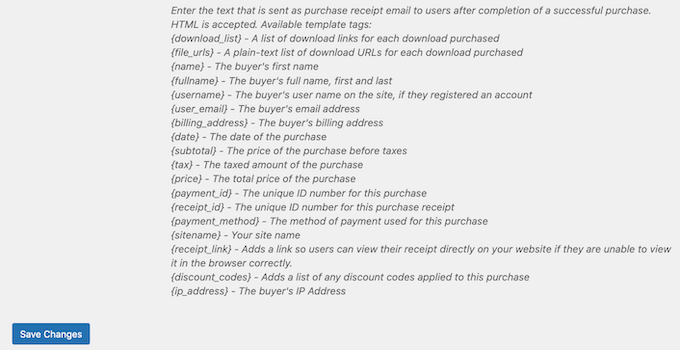
Wenn Sie mit den Änderungen fertig sind, möchten Sie vielleicht eine Test-E-Mail senden, damit Sie sehen können, wie die Nachricht für Ihre Kunden aussehen wird.
Klicken Sie dazu einfach auf die Schaltfläche „Test-E-Mail senden“ und Easy Digital Downloads sendet eine E-Mail an Ihre Administrator-E-Mail-Adresse.
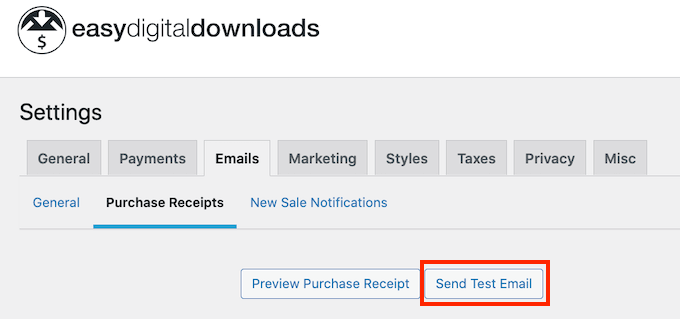
Haben Sie auf die Schaltfläche „Test-E-Mail senden“ geklickt, aber keine Test-E-Mail erhalten? Vielleicht sendet Ihre Website E-Mails nicht richtig. Wenn Kunden keine Kaufbestätigungs-E-Mails erhalten, können sie Ihre digitalen Kunstwerke und Grafiken nicht herunterladen.
In diesem Sinne können Sie unserem Leitfaden zur Behebung des Problems „WordPress, das keine E-Mails sendet“ folgen, um sicherzustellen, dass Ihre E-Mails Ihre Kunden erreichen. Sie können sich auch WP Mail SMTP ansehen, unsere Lösung für WordPress-E-Mail-Probleme.
Wenn Sie mit dem Aussehen der Kaufbeleg-E-Mail zufrieden sind, können Sie fortfahren und auf die Schaltfläche „Änderungen speichern“ klicken.
Schritt 6. Testen Sie Ihren digitalen Download
Nachdem Sie Ihr erstes Easy Digital Downloads-Produkt erstellt und die Kauf-E-Mails angepasst haben, sollten Sie überprüfen, ob Besucher es problemlos kaufen können.
Bevor Sie einen Testkauf tätigen, ist es wichtig, Easy Digital Downloads in den Testmodus zu versetzen. Auf diese Weise können Sie den Kaufvorgang testen, ohne Ihre Kredit- oder Debitkarteninformationen eingeben zu müssen.
Um Ihre Website in den Testmodus zu versetzen, können Sie zu Downloads » Einstellungen gehen und auf die Registerkarte „Zahlungen“ klicken.
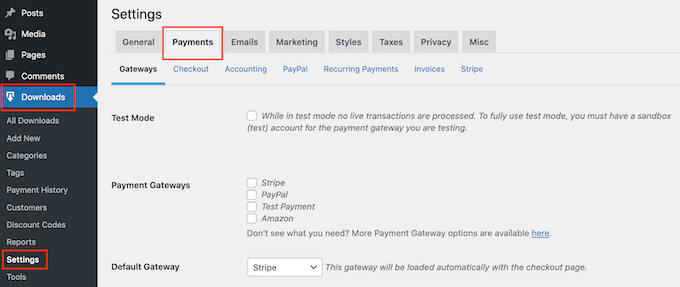
Unter „Gateways“ sollten Sie den „Testmodus“ aktivieren, indem Sie das erste Kästchen markieren.
Suchen Sie als Nächstes den Eintrag „Payment Gateways“ und aktivieren Sie das Kontrollkästchen „Test Payment“ auf der rechten Seite. Öffnen Sie abschließend das Dropdown-Menü „Standard-Gateway“ und wählen Sie „Zahlung testen“.
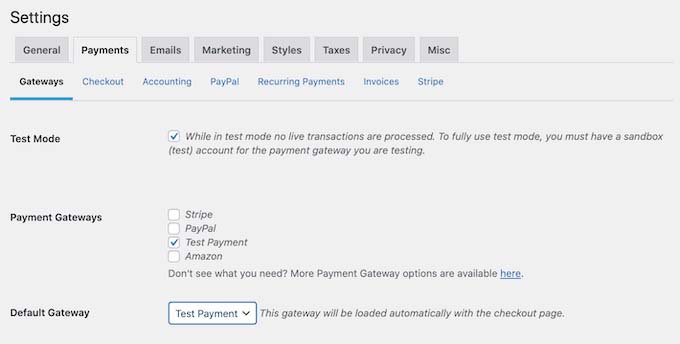
Scrollen Sie danach zum unteren Bildschirmrand und klicken Sie auf „Änderungen speichern“.
Gehen Sie nun im Testmodus zu Downloads » Alle Downloads . Suchen Sie hier das Produkt, das Sie testen möchten, und klicken Sie auf den Link „Anzeigen“.
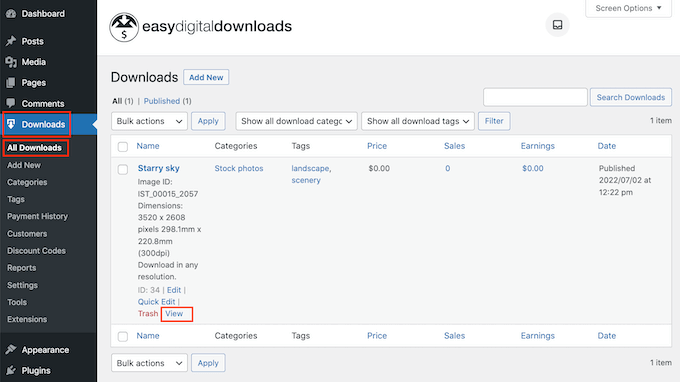
Dadurch wird die Produktseite geöffnet, auf der Käufer diesen digitalen Download kaufen können.
Um einen Testkauf zu tätigen, klicken Sie auf die Schaltfläche „Kaufen“.
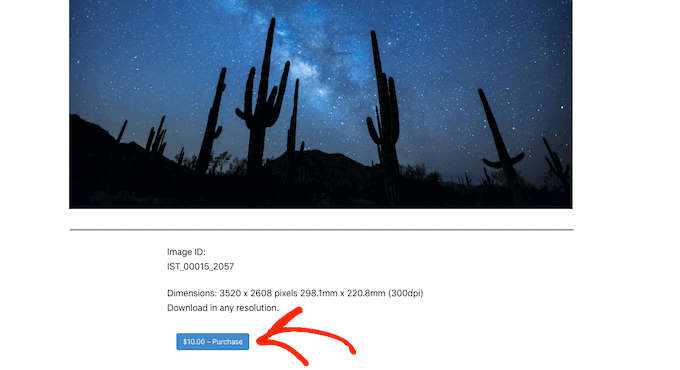
Easy Digital Downloads fügt diesen Artikel nun Ihrem Einkaufswagen hinzu.
Danach ist es an der Zeit, auf die Schaltfläche „Zur Kasse“ zu klicken.
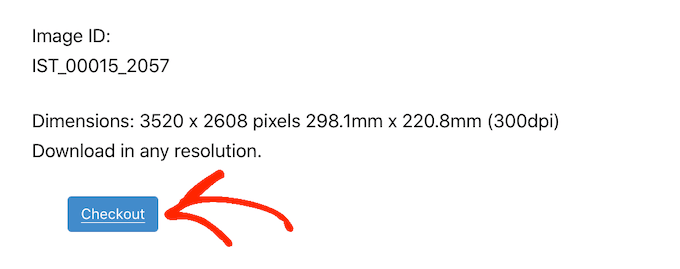
Da wir uns im Testmodus befinden, können Sie einfach Ihre E-Mail-Adresse und Ihren Namen eingeben und dann auf „Kaufen“ klicken.
Sie müssen keine Zahlungsinformationen eingeben.
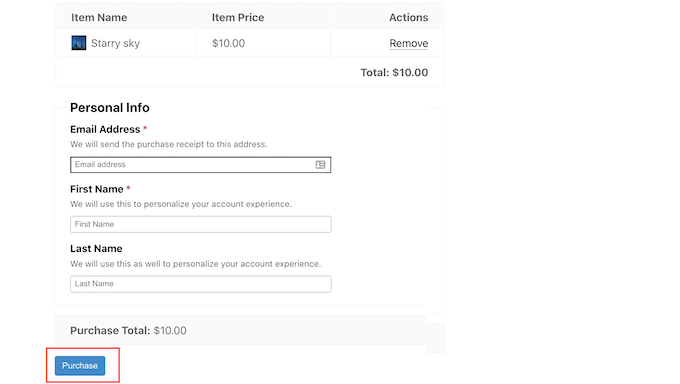
Nach wenigen Augenblicken erhalten Sie eine Kaufbestätigungs-E-Mail mit einem Link zum Herunterladen Ihrer Datei.
Wenn alles funktioniert und Sie auf Ihre Datei zugreifen können, können Sie Ihrer Website weitere digitale Produkte hinzufügen, indem Sie den oben beschriebenen Vorgang wiederholen.
Vergessen Sie nach Abschluss des Tests nicht, Ihre Website aus dem Testmodus zu nehmen, damit Sie Zahlungen von Ihren Besuchern akzeptieren können.
Gehen Sie dazu einfach zu Downloads » Einstellungen » Zahlungen . Sie können dann „Testmodus“ in Ihren Zahlungsgateway-Einstellungen deaktivieren.
Schritt 7. Auswählen und Anpassen Ihres WordPress-Designs
Designs steuern, wie Ihre WordPress-Website aussieht, einschließlich der Farben, des Layouts und der Schriftarten. Dein Theme ist das Gesicht deiner WordPress-Seite und spielt eine wichtige Rolle dabei, wie Besucher deine Marke sehen.
Es stehen Tausende verschiedener kostenloser und Premium-WordPress-Themes zur Auswahl. Sie möchten sicherstellen, dass Sie ein hochwertiges WordPress-Theme auswählen, das gut aussieht und genau die Funktionen hat, die Sie benötigen.
Um Ihnen zu helfen, die richtige Wahl zu treffen, haben wir eine Liste der beliebtesten WordPress-Themes zusammengestellt. Unsere erste Wahl ist das Astra-Theme, da es vollständig mit Easy Digital Downloads kompatibel ist, für den Einstieg kostenlos ist und vollständig anpassbar ist.
Sobald Sie ein Design ausgewählt haben, können Sie unsere Anleitung zur Installation eines WordPress-Designs sehen.
Alternativ können Sie mit SeedProd Ihr eigenes benutzerdefiniertes Design von Grund auf neu erstellen. Es ist der beste Drag-and-Drop-WordPress-Theme-Builder auf dem Markt, der von über 1 Million Websites verwendet wird.
SeedProd wird auch mit vielen vorgefertigten, professionell gestalteten Vorlagen geliefert. Diese Vorlagen enthalten Layouts, die sich perfekt zum Bewerben von Grafiken wie Archivfotos, Arbeitsblättern und E-Books eignen.
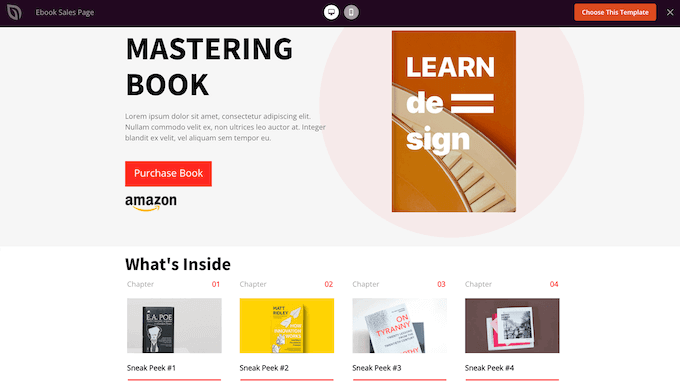
Weitere Informationen finden Sie in unserem Leitfaden zum Erstellen eines benutzerdefinierten WordPress-Themes (keine Programmierung erforderlich).
Schritt 8. Bewerben Sie Ihre digitalen Downloads
Wenn Sie Ihre digitale Kunst und Grafiken auf Ihrer neuen Website verkaufen möchten, müssen Sie den Verkehr auf Ihre verschiedenen Produktseiten lenken.
Dies kann bedeuten, dass Sie dem Menü Ihrer Website eine Produktseite hinzufügen. Sie können auch eine Verkaufsseite erstellen, um für Ihre digitalen Produkte zu werben, und dann Links zu verschiedenen von Ihnen erwähnten Produkten einfügen, damit Besucher sie sich ansehen können.
Wir haben auch gesehen, wie Digitalkünstler einen Blog erstellt haben, in dem sie über ihre Arbeit schreiben, Ratschläge und Anleitungen austauschen und andere relevante Themen behandeln. Diese Posts sind der perfekte Ort, um Links zu relevanten digitalen Kunstwerken und Grafiken einzufügen, die Leser kaufen können.
Ganz gleich, wie Sie für ein Produkt werben, Sie müssen seine URL kennen.
Um diesen Link zu finden, gehen Sie einfach zu Downloads » Alle Downloads . Sie können dann das Produkt finden, das Sie verlinken möchten, und auf den Link „Bearbeiten“ klicken.
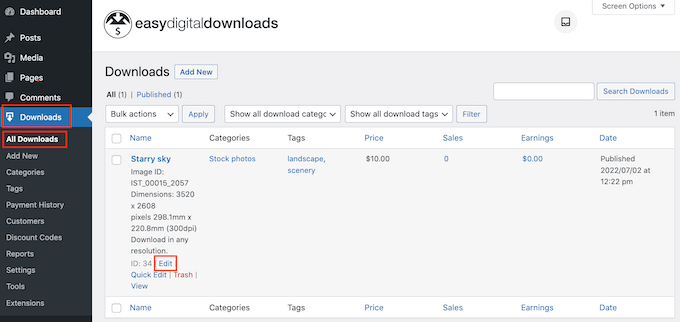
Sie finden die URL direkt unter dem Produkttitel.
Sie können jetzt von jedem Bereich Ihrer Website auf diese Produktseite verlinken, indem Sie einfach diese URL verwenden. Weitere Informationen finden Sie in unserer Schritt-für-Schritt-Anleitung zum Hinzufügen eines Links in WordPress.
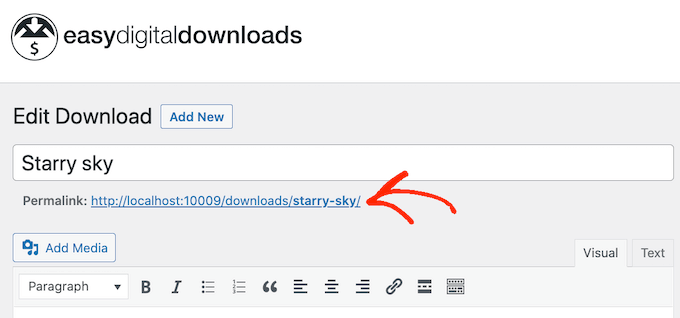
Easy Digital Downloads erstellt außerdem für jedes Produkt eine eindeutige „Kaufen“-Schaltfläche. Sie können diese Schaltfläche zu jeder Seite, jedem Beitrag oder Widget-bereiten Bereich hinzufügen. Auf diese Weise kann der Besucher auf jeder Seite Ihrer Website ein bestimmtes Produkt kaufen.
Wenn der Besucher auf diese Schaltfläche klickt, wird dieser Artikel in seinen Warenkorb gelegt. So können Besucher von überall aus den Kaufprozess starten, ohne die jeweilige Produktseite besuchen zu müssen.
Sie können diese Schaltfläche zu Ihrer Website hinzufügen, indem Sie einen Shortcode verwenden, den Easy Digital Downloads automatisch erstellt.
Um den Shortcode eines Produkts zu erhalten, scrollen Sie einfach zum Abschnitt Download-Einstellungen. Anschließend können Sie den Text in das Feld „Kauf-Shortcode“ kopieren.
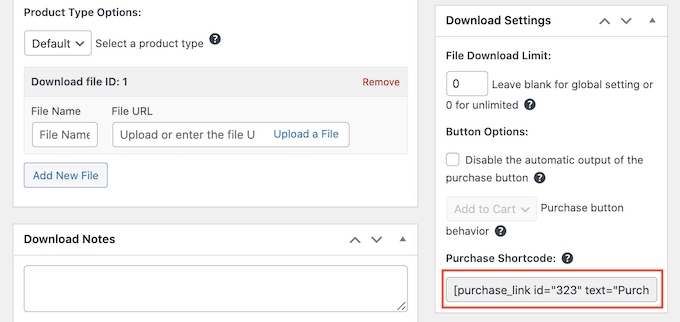
Sie können den Shortcode jetzt zu jedem Beitrag oder jeder Seite oder sogar zu einem Widget-bereiten Bereich wie der Seitenleiste Ihrer Website hinzufügen. Weitere Informationen zum Platzieren des Shortcodes finden Sie in unserer Anleitung zum Hinzufügen eines Shortcodes in WordPress.
Sie können es testen, indem Sie den kopierten Shortcode in einen Blogbeitrag oder eine Seite einfügen, und dann sollte im Inhaltsbereich eine Schaltfläche „Kaufen“ angezeigt werden.
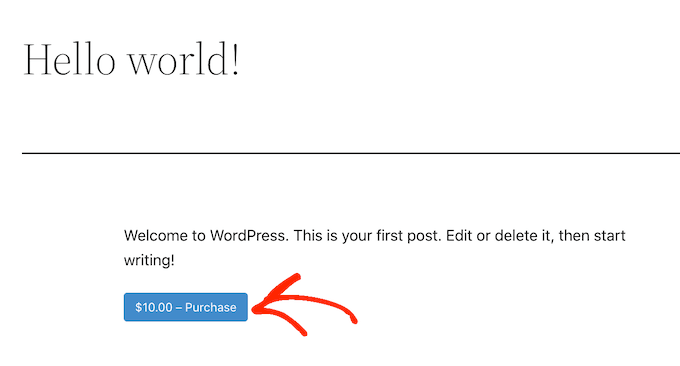
Wenn Ihre Besucher auf diese Schaltfläche klicken, verwandelt sie sich in eine „Zur Kasse“-Schaltfläche. Um den Kauf abzuschließen, klicken Ihre Benutzer einfach erneut darauf, um zu einer Checkout-Seite zu gelangen, auf der sie Zahlungsinformationen eingeben und Ihre digitalen Kunstwerke oder Grafiken kaufen können.
BONUS – Tools, um mehr digitale Kunst und Grafiken zu verkaufen
Es gibt zwei Möglichkeiten, mehr von Ihren Kunstwerken zu verkaufen: mehr Besucher auf Ihre Website lenken und mehr Website-Besucher davon überzeugen, einen Kauf abzuschließen.
Hier kommen WordPress-Plugins ins Spiel.
Hier sind einige unserer Top-Picks für Plugins, die Ihnen helfen können, mehr Traffic zu erzielen und mehr von Ihrer Kunst und Grafik zu verkaufen:
Häufig gestellte Fragen zum Online-Verkauf digitaler Kunst und Grafiken
Viele unserer Leser haben sich mit Fragen zum Verkauf ihrer digitalen Kunst und Grafiken an uns gewandt. Nachfolgend haben wir versucht, einige der am häufigsten gestellten Fragen zu beantworten.
Wo kann ich meine digitale Kunst online verkaufen?
Es gibt viele Plattformen, Geschäfte und digitale Marktplätze, auf denen Sie Ihre digitale Kunst hochladen und verkaufen können.
Einige beliebte Optionen unter Künstlern sind Etsy, Amazon und Fine Art America.
Viele dieser Plattformen haben bereits ein großes Publikum. Indem Sie Ihre Arbeit auf diese Websites hochladen, haben Sie ein bestehendes Publikum von Personen, die die Plattform nutzen.
Viele dieser Marktplätze und Websites nehmen jedoch einen Prozentsatz von jedem Verkauf, den Sie tätigen, und einige erheben sogar Vorabgebühren. Um Ihre Gewinne zu steigern, empfehlen wir stattdessen die Erstellung Ihrer eigenen Website.
Auf diese Weise haben Sie die vollständige Kontrolle über Ihre Marke und erhalten alle Gewinne aus jedem digitalen Verkauf.
Wie viel kostet es, eine Website für meine digitale Kunst zu erstellen?
Die Einrichtung eines digitalen Geschäfts ist viel einfacher und billiger als die Eröffnung eines physischen Geschäfts.
Sie können mit SiteGround EDD Hosting für 5 $ pro Monat beginnen und kostenlose Plugins und Themes verwenden, um Ihre Kosten zu begrenzen. Wir empfehlen immer ein Geschäftsmodell, bei dem man klein anfängt. Auf diese Weise können Sie mehr Geld ausgeben, während Sie Ihr Publikum aufbauen und beginnen, mehr digitale Kunst und Grafiken zu verkaufen.
Indem Sie Easy Digital Downloads verwenden, um Ihre Kunstwerke zu verkaufen, können Sie viele der Vorabkosten und Zwischenhändlergebühren vermeiden, die Sie normalerweise beim Verkauf über einen Online-Marktplatz wie Etsy erhalten. Stattdessen müssen Sie nur branchenübliche Transaktionsgebühren für Kreditkarten bezahlen.
Weitere Informationen finden Sie in unserem Artikel darüber, wie viel es kostet, eine WordPress-Website zu erstellen.
Kann ich auch physische Produkte verkaufen?
Irgendwann möchten Sie vielleicht physische Produkte verkaufen. Sie können beispielsweise Waren mit Ihren Grafiken erstellen oder Ihre digitale Kunst als gerahmte Drucke verkaufen.
Trotz des Namens ist Easy Digital Downloads auch in der Lage, physische Produkte zu verkaufen. Es gibt sogar ein einfaches Versand-Addon, das dem Easy Digital Downloads-Plugin Versandfunktionen hinzufügt. Auf diese Weise können Sie Ihre Markenartikel, gerahmten Drucke oder andere physische Produkte mit den Tools, mit denen Sie bereits vertraut sind, an Ihre Kunden versenden.
Wir hoffen, dass dieser Artikel Ihnen dabei geholfen hat, zu lernen, wie man digitale Kunst und Grafiken online verkauft. Sie können auch unseren Leitfaden zu den besten Instagram-WordPress-Plugins durchgehen und erfahren, wie Sie den besten Website-Builder auswählen.
Wenn Ihnen dieser Artikel gefallen hat, dann abonnieren Sie bitte unseren YouTube-Kanal für WordPress-Video-Tutorials. Sie finden uns auch auf Twitter und Facebook.
